00 78
2012-12-12
: Pdf 00 78 00_78 instruction upload
Open the PDF directly: View PDF ![]() .
.
Page Count: 2
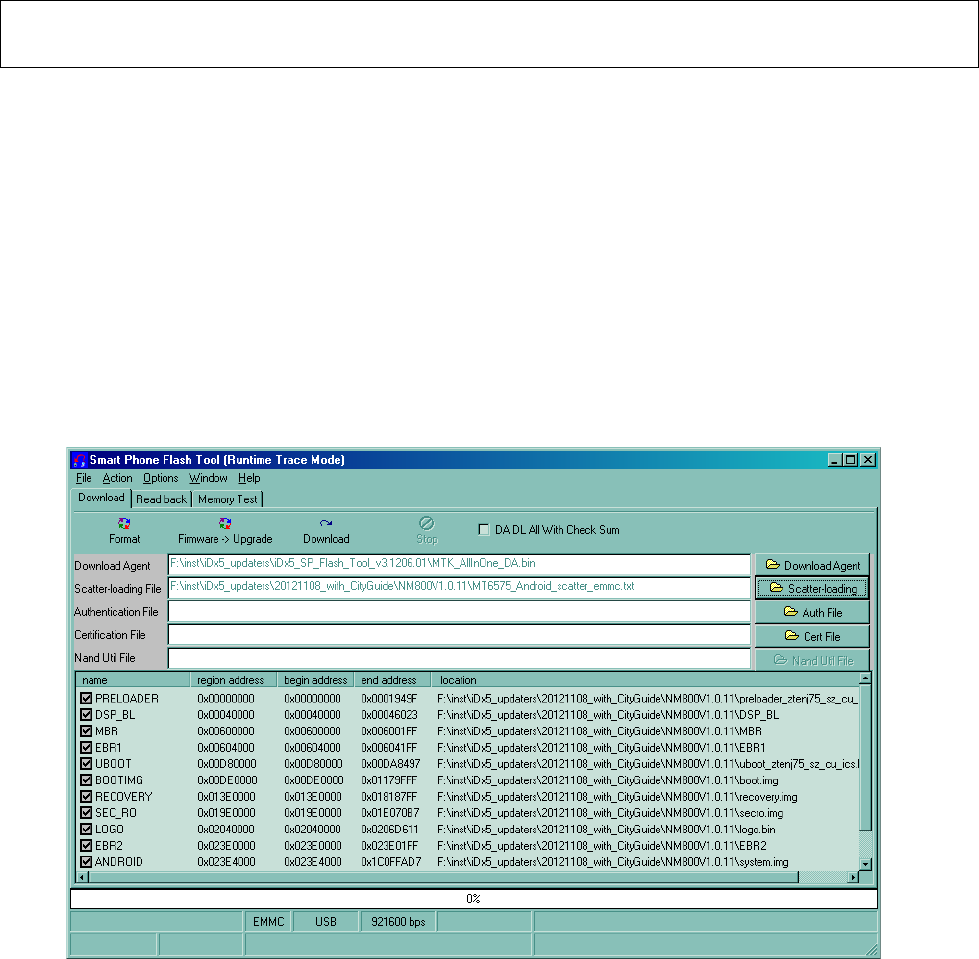
Инструкция по прошивке
DIGMA iDx5/iDxD 4/iDn7
Внимание! Если у вас вызывает затруднение понимание терминов «установка драйверов», «образ
прошивки» и т.п., мы настоятельно просим обратиться за помощью к специалистам с соответствующей
квалификацией. Обратите внимание, что восстановление устройства после неудачной или
неправильной прошивки не является гарантийным случаем, и может являться платным. Перепрошивка
устройства Вы производите на свой страх и риск.
Все официальные прошивки проверены нашими специалистами и при правильном выполнении
инструкций устанавливаются корректно.
Перерошивка удалит все Ваши данные и программы с устройства. Перед прошивкой позаботьтесь
об их резервном копировании на компьютер, с целью последующего восстановления.
Порядок прошивки:
1. Обеспечьте стабильную и непрерывную работу компьютера в ходе перепрошивки: подключите
настольный ПК, на котором будете производить перепрошивку, к ИБП или воспользуйтесь
заряженным и подключенным к сети ноутбуком. Процедура прошивки не должна прерываться.
2. Отключите устройство DIGMA от USB-порта (если оно подключено) компьютера и выключите его.
Если устройство имеет съемную батарею – выньте ее.
3. Скачайте с официального сайта архив образа прошивки и разархивируйте его в отдельную
директорию.
4. Скачайте с официального сайта архив с утилитой для обновления прошивки и разархивируйте
его в отдельную директорию.
5. Запустите утилиту для обновления прошивки (файл Flash_tool.exe)
6. Нажмите “Download agent” и выберите фаил “MTK_AllinOne_DA.bin”, находящийся в папке
утилиты обновления.
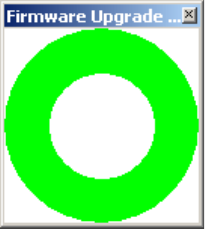
7. Нажмите «Scatter-Loading» и выберите в директории с файлами образа прошивки фаил
«MT65хх_Android_scatter_emmc.txt» ( где «хх» – число 75 или 77, в зависимости от модели
устройства).
8. В главном окне программы нажмите кнопку Firmware -> Upgrade
9. После этого подключите выключенное устройство со снятой батареей (если батарея является
съемной) к USB- порту компьютера.
10. Если Вы прошиваете подобное устройство впервые, будет необходимо пройти процедуру
установки необходимых драйверов:
a. После подключения устройства к ЮСБ порту операционная система начнет установку
драйверов, и через некоторое время выдаст запрос на указание местонахождения
файлов драйверов. Драйвера находятся в папке утилиты обновления, в подпапке
«Driver(binary)». При указании папки вберите папку, соответствующую Вашей
операционной системе (например, для WindowsXP это будет папка
“Driver(binary)\2k_XP_COM”). Будет установлен драйвер для устройства «MT65xx
preloader».
b. Отключите устройство от компьютера, выньте батарею (если она съемная, если нет –
убедитесь что устройство выключено), подключите устройство снова и вставьте батарею.
c. Система выдаст запрос на установку драйвера для устройства “MediaTek DA USB VCOM
Port”. Выберите опцию «Установить автоматически» и нажмите кнопку продолжения.
Драйвер будет установлен автоматически.
Если установка драйвера не произошла автоматически, то необходимо в диспетчере
устройств найти неизвестное устройство либо устройство «MT65xx preloader» и вручную
обновить драйвера.
d. После завершения процедуры установки драйверов автоматически начнется процесс
прошивки.
11. После начала процесса прошивки в нижней части окна утилиты (в области статуса) будут
отображаться стадии процесса прошивки – двигаться цветовой индикатор прогресса и
изменяться числовые значения (несколько раз, для каждой стадии).
12. О корректном окончании процесса прошивки свидетельствует появившееся окно с большим
зеленым кольцом.
13. Отключите устройство от компьютера, выньте и вставьте батарею (если она съемная, либо
нажмите кнопку «Сброс/Reset», включите устройство.
14. Первичная загрузка устройства после перепрошивки включает процесс инициализации
устройства, и может занять более продолжительное время, чем обычно.